Programmation ceBox®
Programmation ceBox®
Il est possible de planifier des arrêts, une unique tâche de démarrage, des redémarrages ainsi que des notifications. Il faut savoir que la tâche de programmation de démarrage est une tâche écrite dans le BIOS. Cette tâche n’est donc pas aussi souple que les tâches d’arrêt, de redémarrage et de notification.
Il est possible d'accéder au menu "programmation" en faisant un clic droit sur la ceBox®
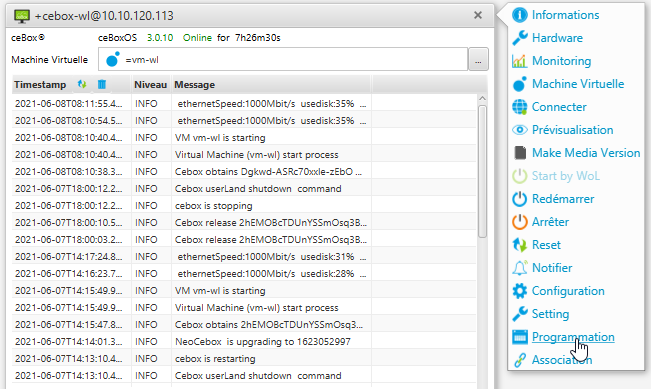
ceBox® scheduling
Fenêtre de programmation
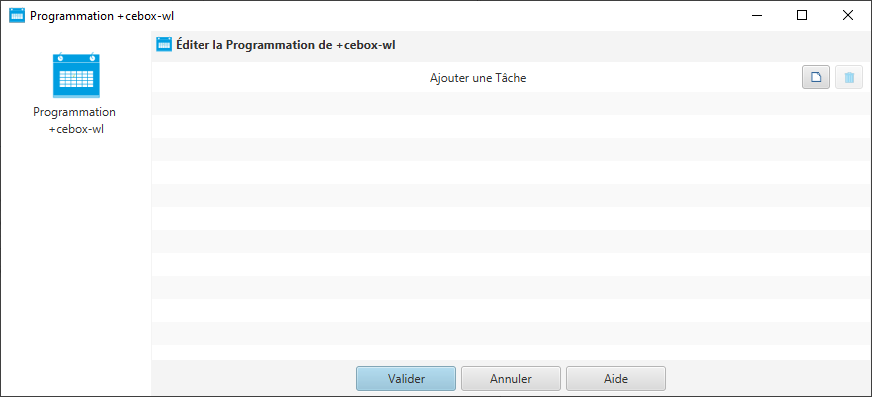
Exemple de programmation
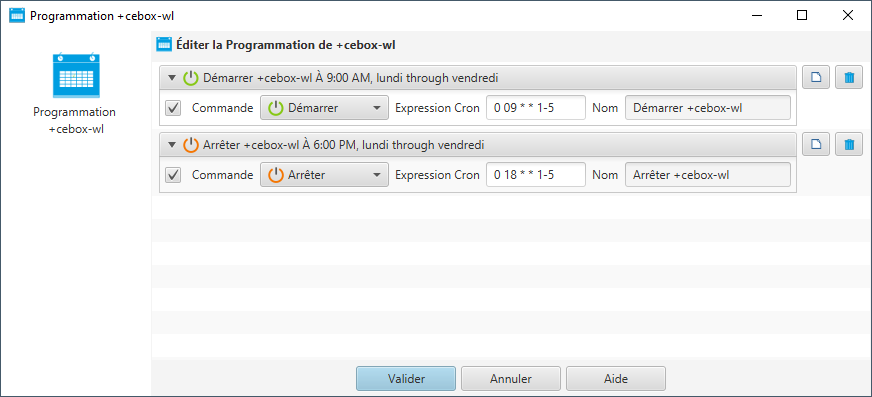
Information
Pour plus d'information sur le champ cron, visiter la documentation Donnée au format cron
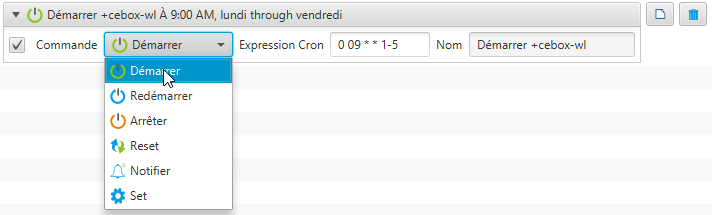
Information
Sur une ceBox® il n'est possible d'utiliser la tâche de programmation "start" qu'une seule fois.
La tâche "start" est l'inscription d'une programmation dans le BIOS du NUC
Command :
Démarrer = planification dans le Bios d'une tâche de démarrage
Rappel : la commande "Start" ne peut être utilisée qu'une seule fois
Redémarrer = redémarrage de la ceBox®
Arrêter = arrêt propre de la ceBox®
Notifier = la notification vous permet d'envoyer des pop-ups dans la VM
Voir documentation Notify
Modification tâche planifiée sur plusieurs ceBox®
Programmation sur un ensemble
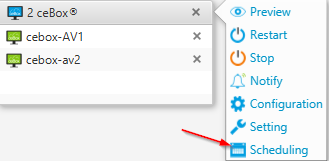
Fenêtre de programmation
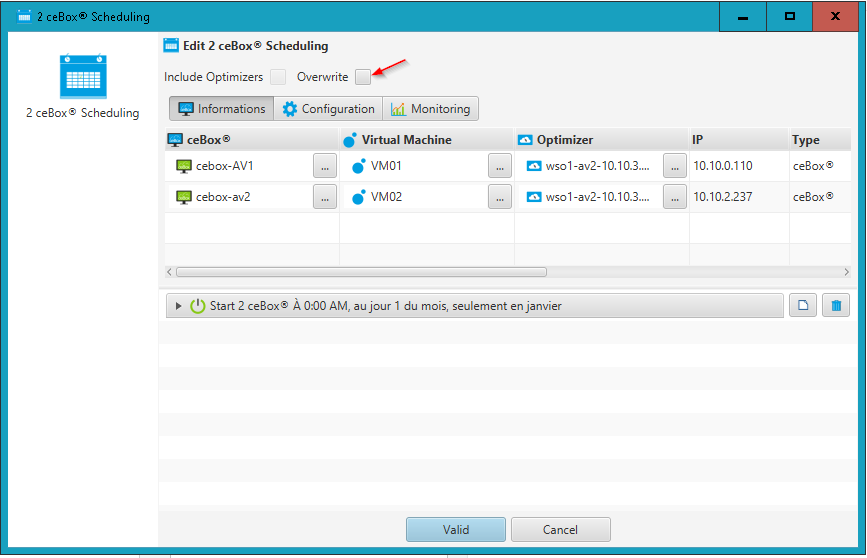
Attention
En cas de modification d'une tâche planifiée sur plusieurs ceBox® et que sur certaines ceBox® il y a déjà une planification. Il faut cocher "overwrite" pour supprimer l'ensemble des programmations présentes sur les ceBox®.
Si la case "overwrite" n'est pas sélectionnée, les actions de tâches planifiées vont s'additionner.
Information
Il est possible de sélectionner une ceBox® lors de la planification multiple pour appliquer les paramètres de programmation de la ceBox® à toutes les autres.
Scénario :
Nous avons deux ceBox® dans la fenêtre de programmation multiple
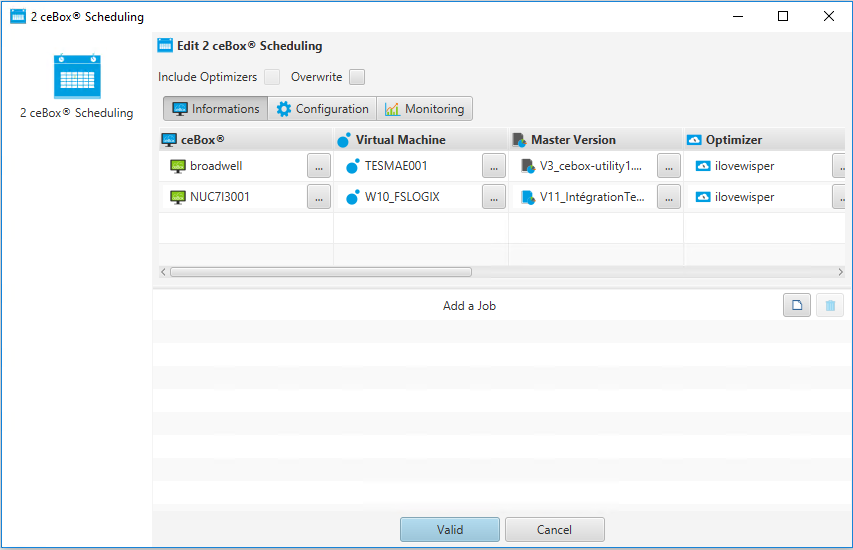
Sélection de la ceBox® Broadwell aucune planification ne s'affiche
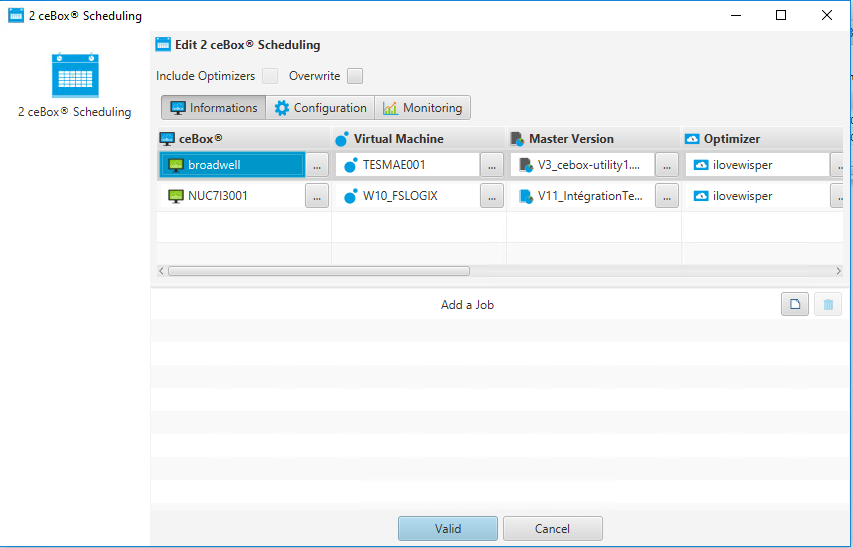
Sélection de la ceBox® NUC7i3001 les planifications de cette ceBox® s'affichent
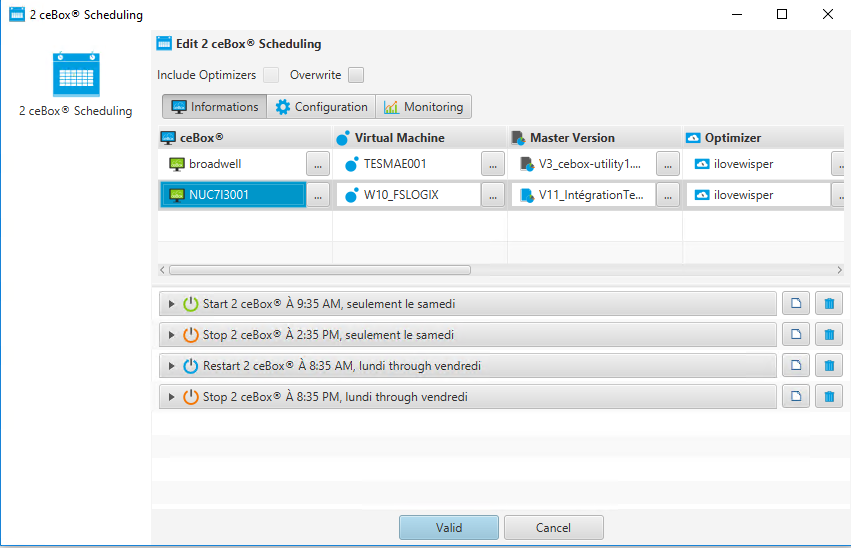
Je souhaite appliquer les planifications sur l'ensemble des ceBox®. Je Coche la case "Overwrite" pour m'assurer qu'il n'y a pas d'autre planification et clique sur "Valider".
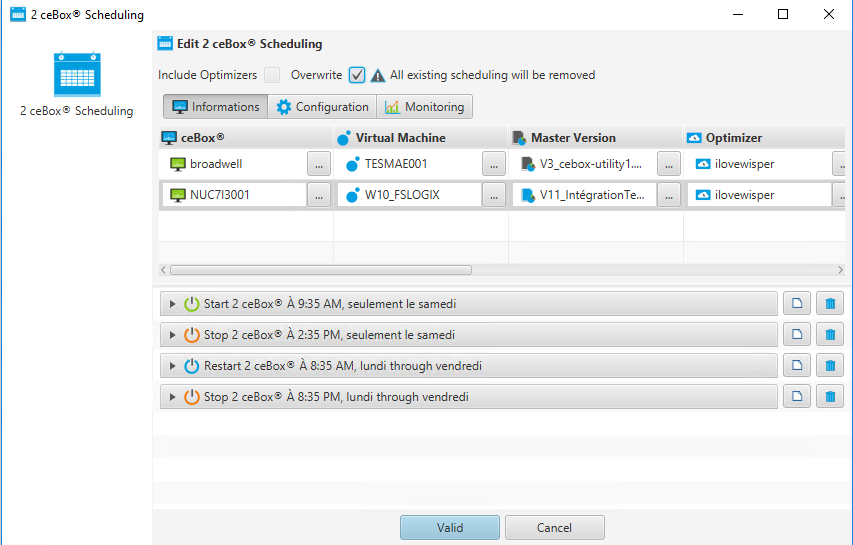
Lors de la vérification, nous remarquons que sur la ceBox® broadwell nous retrouvons les planifications.
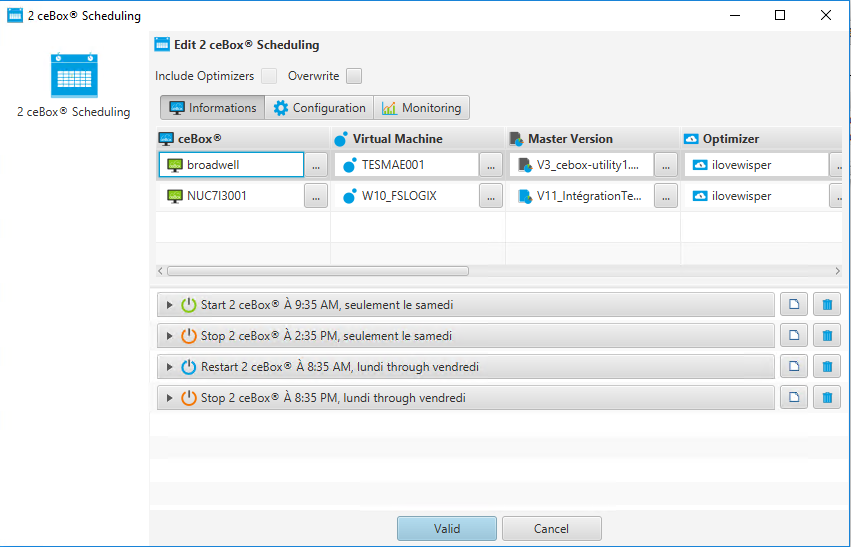
Il est possible d'accéder au menu "Programmation" en faisant un clic droit sur le WSO® ou la ceBox®
Updated 7 months ago
